In deze handleiding wordt de procedure uitgelegd voor het oplossen van de fout 'Kan module express niet vinden' in node.js door de volgende secties te behandelen:
- Wat is de oorzaak van de Node.js-fout 'Kan module 'express' niet vinden'?
- Hoe de Node.js-fout ‘Kan module ‘express’ niet vinden’ oplossen?
- Conclusie
Wat is de oorzaak van de Node.js-fout 'Kan module 'express' niet vinden'?
De genoemde fout in node.js treedt op wanneer de gebruiker probeert de methoden te importeren en te gebruiken die worden geboden door de “ nadrukkelijk ”-module zonder installatie. Deze module is niet standaard en wordt niet automatisch geïnstalleerd op het moment van “ npm initialisatie. De “express” -module wordt bijvoorbeeld geïnstalleerd en gebruikt in het onderstaande codefragment zonder voorafgaande installatie:
const expressObj = vereisen ( 'nadrukkelijk' ) ;
troosten. loggen ( expressObj ) ;
Zoals de “ nadrukkelijk ”-module niet lokaal of globaal wordt geïnstalleerd, leidt dit tot het genereren van een ongewenste “ Kan module ‘express’ niet vinden ”-fout, zoals hieronder weergegeven:
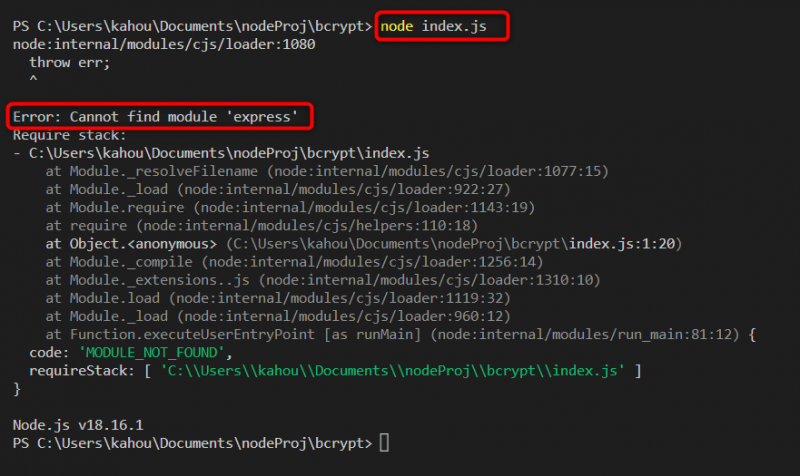
Hoe de Node.js-fout ‘Kan module ‘express’ niet vinden’ oplossen?
Om de “ Kan module ‘express’ niet vinden ”-fout in node.js, moet de ontwikkelaar verschillende wijzigingen aanbrengen in de node.js-projectmap. Er zijn meerdere oplossingen voor de genoemde fout en deze oplossingen variëren van systeem tot systeem, afhankelijk van het probleem. Deze oplossingen worden echter hieronder vermeld:
- Installatie van “express”-module lokaal of globaal
- Een omgevingsvariabele instellen
- Verwijdering van de map “node_modules”.
Oplossing 1: Installatie van “express”-module lokaal of globaal
De maximale kans op het oplossen van een “ Kan module express niet vinden ” fout in node.js is door het installeren van de vereiste “ nadrukkelijk ”-module in uw lokale node.js-directory en wereldwijd. Door de globale installatie is de “express”-module voor alle gebruikers op uw systeem beschikbaar en hoeft u deze module niet voor elk project opnieuw te installeren. De globale installatie wordt uitgevoerd door de onderstaande opdracht uit te voeren:
npm ik druk uit - GDe onderstaande afbeelding bevestigt de wereldwijde installatie van de “ nadrukkelijk ” module:
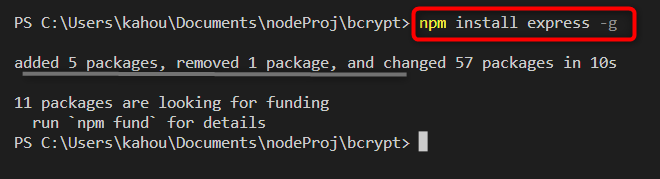
In het geval van een lokale installatie waarbij de reikwijdte van een geïnstalleerde module zich in de projectmap bevindt, voert u de onderstaande opdracht uit op de terminal:
npm install expressDe onderstaande afbeelding bevestigt de lokale installatie van een “ nadrukkelijk ” module:
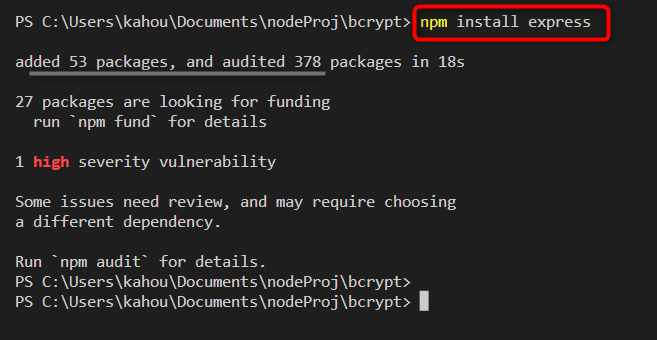
Bovendien kan de ontwikkelaar een extra bevestigingslaag toevoegen over de installatie van een node.js.” nadrukkelijk ”-module door de optie “ -redden ” met het installatiecommando. Deze vlag voegt de naam van een geïnstalleerde module en de bijbehorende versie toe aan de “ pakket.json ”-bestand om de beschikbaarheid van die module in de compilatiefase te garanderen. De module in ons geval is “ nadrukkelijk ' en het gewijzigde commando ziet er als volgt uit:
npm install express -- reddenDe onderstaande momentopname toont de installatie van de “express”-module en de automatische invoer ervan in de “ pakket.json ' bestand:
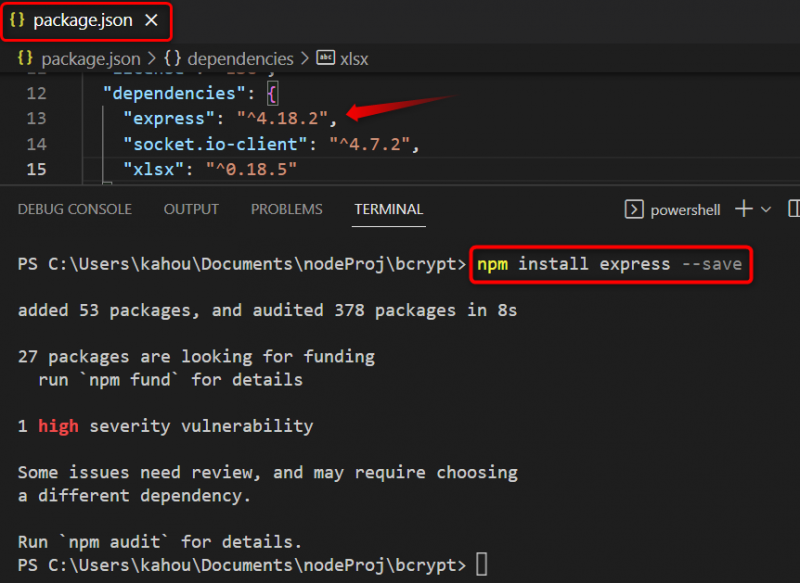
Verificatie van geïnstalleerde pakketten
Om te verifiëren of de opgegeven “ nadrukkelijk ”-module lokaal is geïnstalleerd, voert u de onderstaande opdracht uit:
npm-lijstAls uitvoer verscheen de lijst met lokaal geïnstalleerde pakketten, als de “ nadrukkelijk ”-module is geïnstalleerd, verschijnt de naam ook in deze lijst:

Om de “express”-module globaal te verifiëren, voert u het onderstaande commando uit:
npm-lijst - GAls uitvoer verschijnt de lijst met wereldwijd geïnstalleerde pakketten, als de melding “ nadrukkelijk ”-module is geïnstalleerd, verschijnt de naam ervan samen met de geïnstalleerde versie in deze lijst:

Oplossing 2: een omgevingsvariabele instellen
Als u na het installeren van de “ nadrukkelijk ”-module lokaal of globaal blijft dezelfde fout bestaan, dan is het beter om een “ NODE_PATH ”omgevingsvariabele voor de node.js-modules. Dit biedt het pad van geïnstalleerde modules naar het systeem, zodat de geïnstalleerde “express”-module bereikbaar wordt voor het systeem. Het commando dat moet worden uitgevoerd voor het instellen van de omgevingsvariabele “NODE_PATH” staat hieronder vermeld:
SETX / NODE_PATH = '%App data% \\ npm \\ knooppunt_modules'De onderstaande momentopname laat zien dat de omgevingsvariabele succesvol is ingesteld:

Fix 3: Verwijdering van de map “node_modules”.
Als de “ Kan module express niet vinden Fout is nog steeds niet opgelost na het uitvoeren van de hierboven beschreven oplossingen, dan moet uw node.js-project opnieuw worden opgestart. Dit wordt gedaan door het volledig verwijderen van de “ knooppunt_modules ' map en ' pakket.json ' bestand. Het doel van het verwijderen is om alle geïnstalleerde node.js-modules opnieuw te configureren en hun bestaansverificatie opnieuw in te voegen in de “ pakket.json ' bestand.
Om de map “node_modules” te verwijderen, voert u de onderstaande opdrachten in:
rd / S / Q 'knooppunt_modules'De ' rd ” betekent verwijdering van de map, de “ /S ” optie identificeert ook de verwijdering van alle geneste mappen, en de “ /Q ” optie voert de verwijdering uit in de stille modus.
De onderstaande afbeelding toont het verwijderen van een geselecteerde “ knooppunt_modules map:
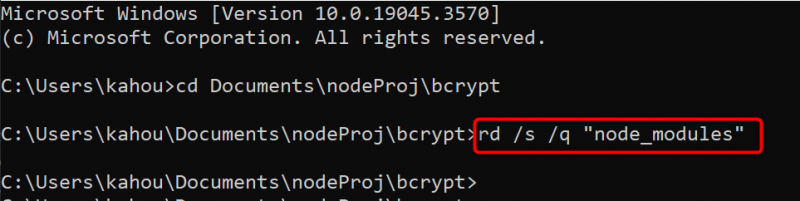
Na succesvolle verwijdering van de “ knooppunt_modules ” map, verwijder de “ pakket-lock.json ' bestand. Dit bestand bevat de volledige gegevens over elke geïnstalleerde module of pakket in het node.js-project. Het commando om deze uitvoering uit te voeren wordt hieronder weergegeven:
van pakket - slot. jsonDe onderstaande afbeelding laat zien dat het verwijderen van een gewenst bestand met succes is uitgevoerd:
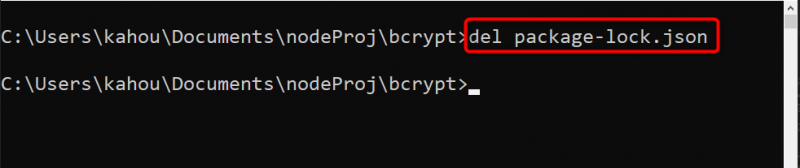
Na het verwijderen van een gerichte map en bestand is het beter om de “ cache ' omdat het gegevens kan bevatten over eerder geïnstalleerde afhankelijkheden en hun gegevens. Voor het verwijderen van de cache wordt de onderstaande opdracht gebruikt samen met de optie “ -kracht ” om de operatie krachtig te voltooien:
npm-cache schoon -- krachtDe onderstaande afbeelding laat zien dat de verwijderingscachebewerking met succes is uitgevoerd:

Na het verwijderen van opgegeven mappen en het verwijderen van een cache ziet het node.js-projectmapformaat er als volgt uit:
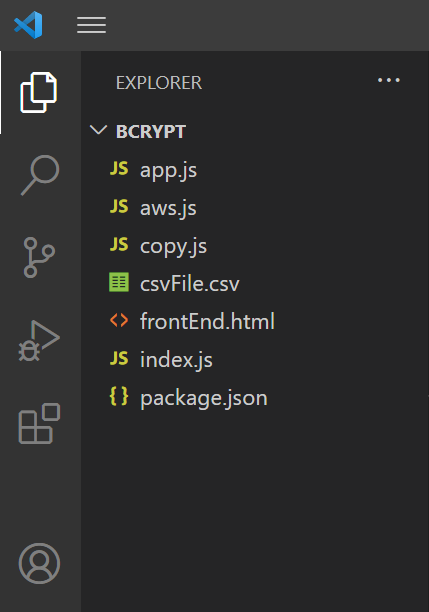
Ten slotte, om alle bronnen terug te brengen terwijl de node.js-projectactiva worden vernieuwd. Voer de “ npm installeren ”-opdracht en na uitvoering zult u getuige zijn van het automatisch genereren van de “ knooppunt_modules ' map en ' pakket.json ' bestand:
npm installerenDe onderstaande afbeelding toont de installatie van node.js-middelen:
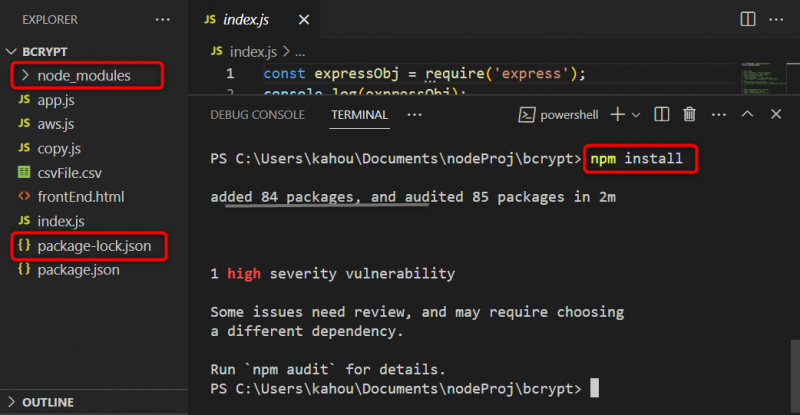
Dat gaat allemaal over het oplossen van de opgegeven fout in node.js.
Conclusie
Om de genoemde fout in node.js op te lossen, zijn er meerdere oplossingen die moeten worden uitgevoerd, zoals “installatie van de express-module globaal of lokaal”, “het instellen van NODE_PATH omgevingsvariabele” en het “verwijderen van de map node_modules”. Na het verwijderen van een map “node_modules” uit het node.js-project is het beter om de verwijderde assets opnieuw te installeren door het uitvoeren van de opdracht “ npm installeren commando. In deze handleiding wordt de procedure uitgelegd voor het oplossen van het “ Kan module express niet vinden ”-fout in node.js.